Bạn có thể muốn tách ô thành hai ô nhỏ hơn trong một cột đơn. Rất tiếc, bạn không thể thực hiện điều này trong Excel. Thay vào đó, hãy tạo cột mới bên cạnh cột có ô bạn muốn tách, rồi tách ô. Bạn cũng có thể tách nội dung ô thành nhiều ô liền kề.
Xem các ảnh chụp màn hình sau đây để biết ví dụ:
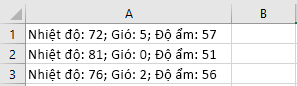
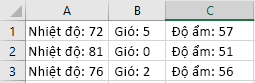
Tách nội dung từ một ô thành hai hoặc nhiều ô
Lưu ý: Excel dành cho web không có Trình hướng dẫn Văn bản thành Cột. Thay vào đó, bạn có thể Tách văn bản thành các cột khác nhau bằng các hàm.
-
Chọn ô có nội dung bạn muốn tách.
Quan trọng: Khi bạn tách nội dung, chúng sẽ ghi đè nội dung trong ô tiếp theo bên phải, vì vậy hãy đảm bảo có khoảng trống ở đó.
-
Đi tới Công cụ > liệu và >chuyển Văn bản thành Cột. Văn bản thành Cột sẽ mở ra.
-
Chọn dấu tách để xác định vị trí nơi bạn muốn tách nội dung ô, rồi chọn Áp dụng.










